手机一键换机:真的能“一键”搞定所有吗?

随着智能手机的普及,换手机已经成为一件越来越常见的事情。为了方便用户转移数据,各种“一键换机”功能和应用应运而生。但“一键换机”真的能将所有东西都转移过去吗?答案是:视情况而定。并非所有数据都能完美迁移,有些数据可能需要额外操作。
本文将详细分析“一键换机”的功能,并讲解如何最大限度地确保数据完整迁移。我们不局限于单一应用,而是涵盖多种换机方式,包括系统自带功能、第三方应用以及一些特殊情况下的数据处理。
系统自带换机功能
大多数品牌的智能手机都自带换机功能,通常在系统设置中可以找到。这种方式通常利用蓝牙或Wi-Fi直连,将数据从旧手机传输到新手机。其优点是安全可靠,数据传输也相对较快。缺点是,它可能对系统版本或手机型号有一定限制。部分旧型号手机可能不支持此功能,或只能迁移部分数据。
使用系统自带换机功能时,建议在传输前备份重要数据,以防万一出现意外。传输过程中保持网络连接稳定,并避免同时进行其他耗费资源的操作,以确保传输成功。
第三方一键换机APP
除了系统自带的功能外,市面上还有许多第三方一键换机APP,例如:XX换机助手、YY换机大师等(此处避免使用具体APP名称,以防广告嫌疑)。这些APP通常具有更强大的功能,可以支持更多类型的文件传输,例如:照片、视频、音乐、应用、游戏数据等等。但需要注意的是,选择第三方APP时务必选择正规可靠的应用,避免下载到恶意软件,导致数据丢失或泄露。
使用第三方一键换机APP时,需要仔细阅读其用户协议和隐私政策,确保其安全性。一些APP可能需要获取较多的权限,因此在使用前需谨慎评估。
哪些数据可能无法一键转移?
虽然一键换机功能非常方便,但并非所有数据都能完美迁移。以下几种数据类型可能需要额外操作:
- 部分应用数据:一些应用的数据存储在云端或本地特殊的文件夹中,一键换机可能无法完整迁移这些数据。
- 系统设置:一些个性化的系统设置,例如壁纸、铃声等,可能需要手动设置。
- 某些特殊文件类型:例如加密文件或某些格式的文档,可能由于兼容性问题而无法转移。
- SIM卡数据:SIM卡中的联系人信息需要单独备份和恢复。
- SD卡数据:SD卡中的数据需要手动复制。
针对情况,建议在换机前进行全面的数据备份,例如将重要文件复制到云端或电脑上。此外,某些应用程序可能需要重新登录或重新配置设置。
换机前的准备工作
为了确保换机过程顺利进行,建议在换机前做好以下准备工作:
- 备份重要数据:将重要的照片、视频、文档等备份到云盘或电脑上。
- 检查手机电量:确保两部手机电量充足,避免中途断电导致数据丢失。
- 连接稳定的网络:选择稳定的Wi-Fi网络进行数据传输。
- 关闭不必要的应用程序:关闭后台运行的应用程序,释放手机资源,提高传输。
- 了解换机方法:仔细阅读所选换机方法的使用说明。
通过准备工作,可以最大限度地降低换机过程中出现问题的风险。
总结
“一键换机”功能确实能极大地简化换机流程,但它并非万能的。为了确保所有数据都能够成功转移,建议在换机前做好充分的准备工作,并了解不同换机方式的优缺点。如有必要,可以结合多种换机方法,并对一些特殊数据进行手动备份和恢复,从而确保数据安全完整地迁移到新手机上。
选择适合自己的换机方法,并根据实际情况进行调整,才能获得最佳换机体验。
换手机了怎么把所有东西都移到新的手机上面去
若使用的是vivo手机,可参考互传的使用方法:
互传是vivo公司开发的一款零流量、极速/多平台数据互传应用软件,主要包括一键换机、传送文件二大功能,支持android版、IOS版、PC版、网页传。
一、软件安装:
vivo/iQOO手机一般均已内置安装软件(桌面>工具),如没内置或其他品牌手机,请按以下方法操作:
手机端:应用商店搜索并下载安装“互传”,或打开浏览器进入网页链接下载安装。
电脑端:浏览器打开网页链接选择相应的版本下载安装。
注:电脑版互传不支持windows XP及Mac系统。
二、一键换机:使用互传一键将旧手机中的数据完美拷贝到新手机/平板中。
使用方法:
旧手机/平板:打开互传>一键换机>我是旧设备>导出数据>选择需要传送的数据和应用>等待传送完成。
新手机/平板:打开互传>一键换机>我是新设备>选择旧手机品牌>等待被发现>选择同意接收>等待接收完成。
三、传送文件:
1、手机与手机/平板端传送文件
发送手机:打开互传>传送文件>我要发送>(左下角)头像>显示二维码>选择要传送的数据和应用>发送>等待传送完成。
接收手机:打开互传>传送文件>我要接收>点击搜索到的设备名或点击“扫描二维码”>扫发送手机二维码>接收数据和应用>等待传送完成。
2、资料备份与恢复
资料备份:连接成功后,电脑互传页面选择 资料备份>新建备份>页面顶部选择存储路径>根据需要选择数据>开始备份>等待完成。
资料恢复:连接成功后,电脑互传页面选择资料备份>恢复数据>选择机型>下一步>选择需恢复的数据>开始恢复>等待完成。
特别提醒:
① 可能存在部分数据不支持的情况,请注意查看备份详情与提示,确认数据是否备份成功,避免数据丢失;
③ 请勿对“互传”备份包进行手动增减修改数据,否则会出现无法恢复的异常情况。
四、网页传:
手机电脑无线连接,各种类型文件随心传输。
使用方法:电脑端打开网页链接,手机打开互传APP扫码电脑上显示的二维码进行连接后,即可在电脑上对手机上的文件进行选择和传输。
更多使用疑惑可进入vivo官网--我的--在线客服--输入人工,咨询在线客服反馈。

 攻略大全
攻略大全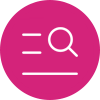 手游攻略
手游攻略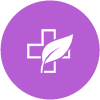 教程技巧
教程技巧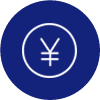 程序介绍
程序介绍 游戏资讯
游戏资讯